Av Sukanya K M
Løs problemer med lydvolum i Windows 10: - Windows er utvilsomt det beste å jobbe med de utrolige alternativene det gir deg. Men så er det forskjellige lydfeil og feil som kommer ut av ingenting som gjør deg sint til tider. Dette kan enten være programvare- eller maskinvareproblemer som må oppdages og løses. Du vil aldri vite når problemet skulle oppstå og hva som fikk det til å dukke opp!
Hvor mange ganger ville du ha tenkt deg grundig over hvorfor lyden ikke spiller opp? Det kan være forskjellige årsaker og mange måter å løse dette på. Vi tar med deg noen vakre perler som kommer til å lure deg ut.
Lese:Slik justerer du volumet på individuelle apper i Windows 10
LYDINNSTILLINGER KONTROLLER
Prøvde du det? Det er noe vi for det meste overser over store ting. Bare høyreklikk på volumknappen nederst til venstre på skjermen og sjekk om du ved et uhell hadde dempet den ned. Hvis ikke det fungerer, ikke gi opp. Kontroller høyttaleren, hodetelefontilkoblingene eller kablene.
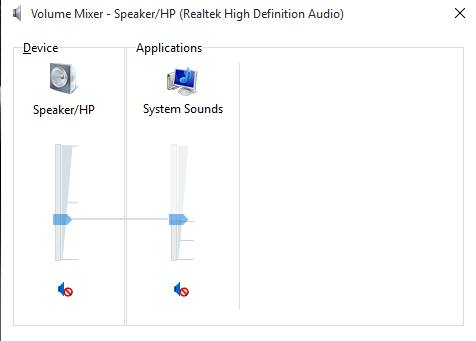
Hjelper ikke? Se vårt neste tips. Det kan forbløffe deg.
LJUDDRIVERE INSTALLERER OG RULLER TILBAKE
Lydstasjoner har alltid vært en kilde til problemer, og selv om mange oppdateringer nå er tilgjengelige, Windows 10 er ikke nok et unntak. Det varierer i henhold til versjonen du bruker. Hvis det er en standardisert, så er den nødt til å fungere uten store problemer. Ellers må du se på det.
Du kan enten tilbakestille eller installere stasjonen helt ved å gjøre trinnene nedenfor.
- Klikk på startmenyen
- Gå til enhetsbehandling og høyreklikk på alternativet Lyd, videospill og kontroller.
- I Egenskaper-delen, hvis du velger alternativet tilbakestilling (hvis det ikke er grått i fargen), må du oppdater og installer på nytt sjåføren. Dette gjør egentlig en opprydding ved å fjerne den fornærmende prosessen.
- Avinstallering krever at du har en ny driver klar umiddelbart. Bekreft den før du avinstallerer den.
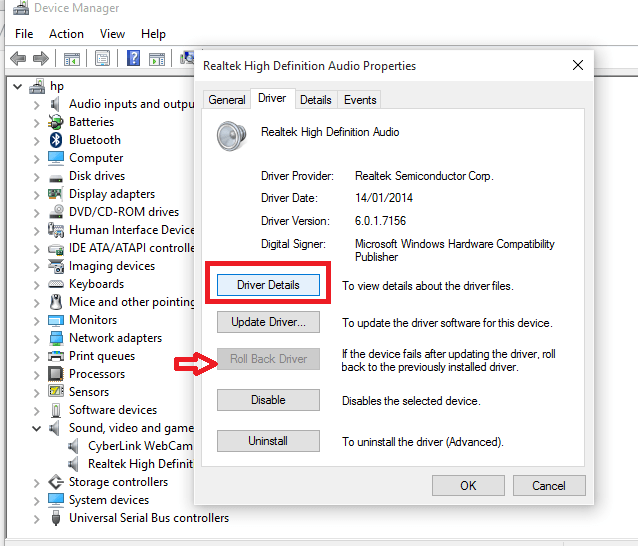
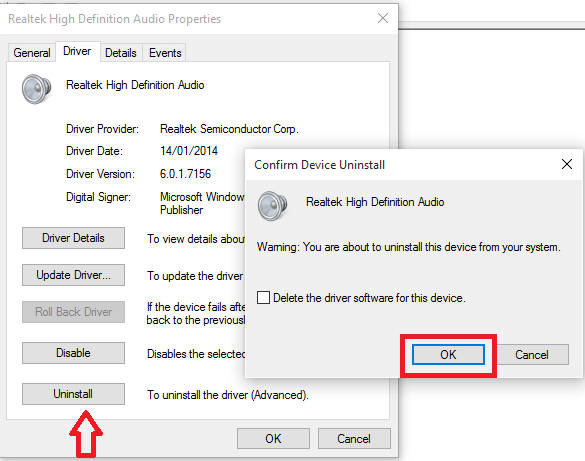
AUDIO FEILSØKER LØSNING
Dette kan heller hjelpe deg, som vår Windows 10 leveres med den innebygde feilsøkingsprogrammet. Dette kan hjelpe deg med å løse eventuelle ubundne problemer som er systemavhengige. Alternativt kan du også ta et skudd på Microsoft Feilsøking hvis du er ganske kjent med det.
- Søk etter Kontrollpanel i startmenyen.
- Gå til alternativet Feilsøking
- Klikk på Feilsøk lydavspilling alternativ
- Følg instruksjonene.
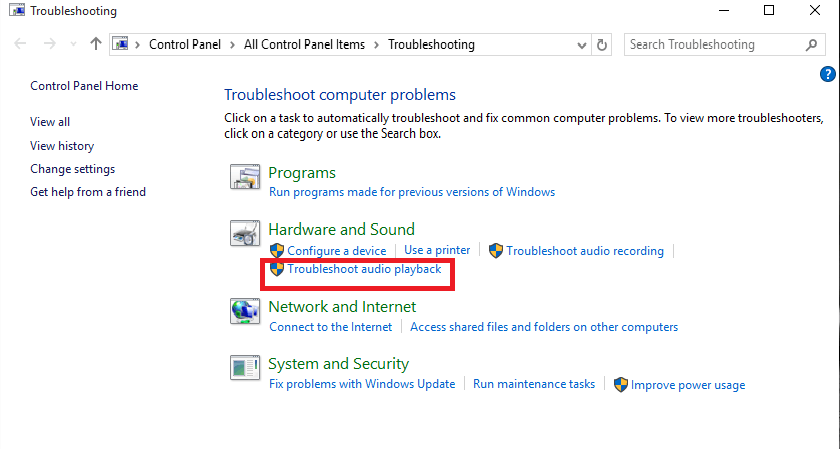
IDT HD AUDIO CODEC OPPDATERING
Manuell driveroppdatering er løsningen på et slikt problem der du kan velge din egen driver som du vil bruke. IDT High Definition CODEC er et ofte oppstått problem som lett kan knekkes ved å gjøre følgende trinn.
- Klikk på startmenyen og velg enhetsbehandling.
- Utvid lyd-, video- og spillkontroller alternativ.
- Se om du finner IDT High Definition CODEC-alternativet (her er det sanntid)
- Velg Oppdater driverprogramvaren alternativet ved å høyreklikke på det.
- Bla gjennom datamaskinen min for driverprogramvare etterfulgt av la meg velge fra en liste over enhetsstasjoner skal velges fra neste panel.
- Du har nå lov til å velge fra hvilken som helst enhetsstasjoner i systemet ditt for lydformål.
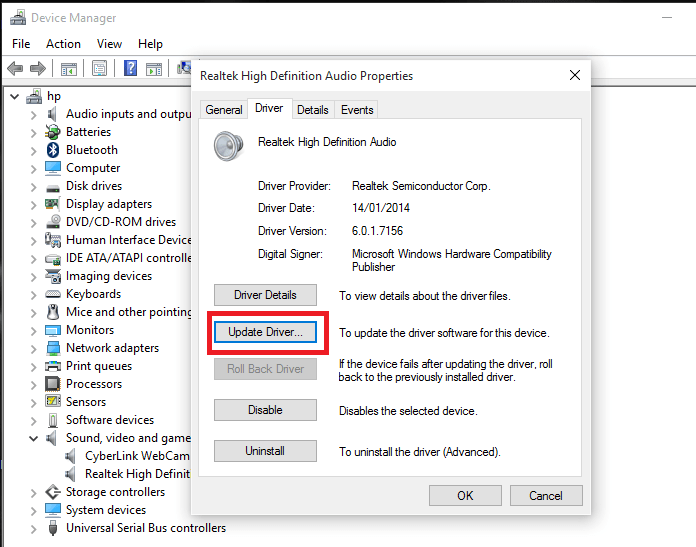

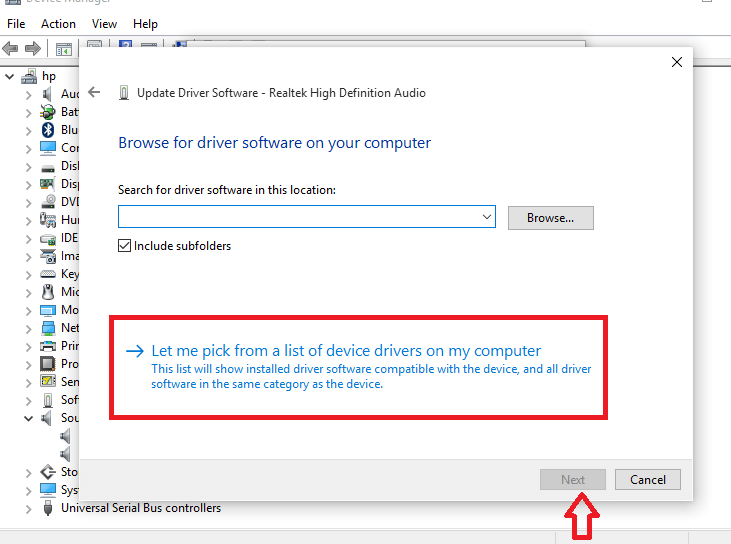
Deaktivering av lydforbedringene
Lydforbedringer er de som er innebygd i Microsoft som hjelper til med å gjøre forskjellige forbedringer på lydinnstillingene. Ulempen er at de slutter å jobbe når det oppstår et problem med lyden. Det er mer tilrådelig å stoppe dem helt slik at de ikke forårsaker ytterligere forstyrrelser i systemet ditt.
Vi presenterer deg her trinnene for å slå dem av.
- Søk etter lyd i søkefeltet nederst på skrivebordet.
- Gå til Lyd innstillinger i Kontrollpanel
- Høyreklikk på standardenhetene i det nye vinduet som dukker opp og gå til det Eiendommer seksjon.
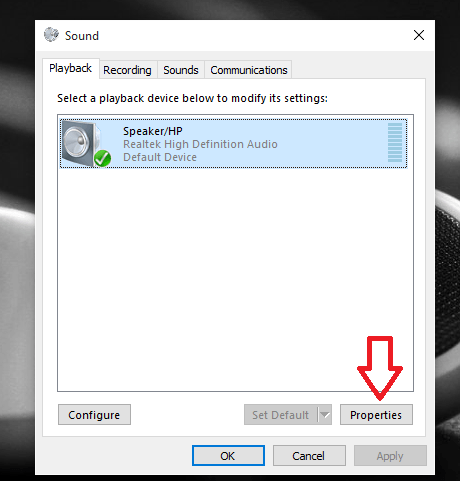
- Klikk på fanen Forbedringer, velg alternativet til Deaktiver alle forbedringer og trykk på knappen Søke om.
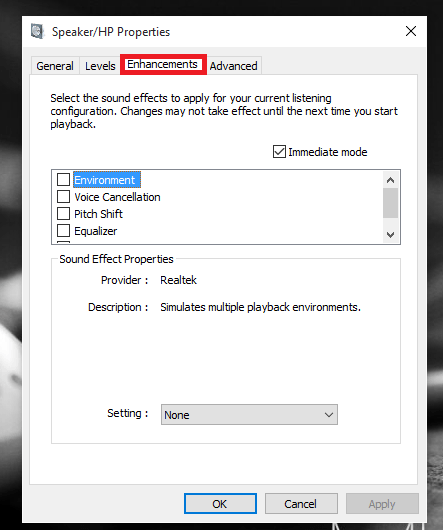
Bli kvitt lydspenningene dine, og prøv å fikse dem ved å følge noen av de ovennevnte trinnene.
